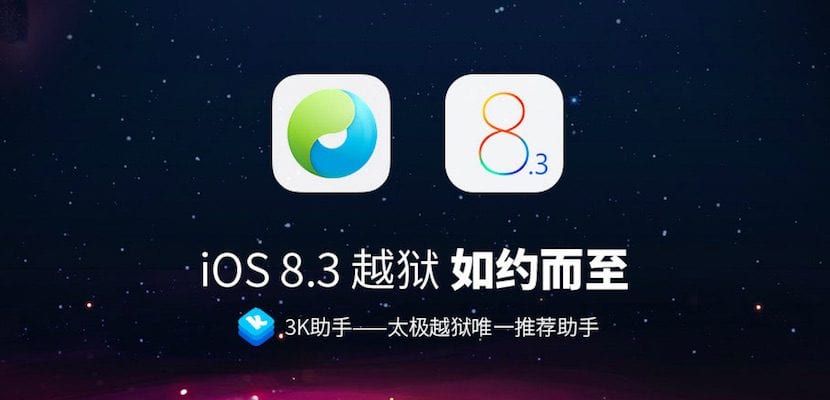
Jailbreak alat za iOS 8.3 došao je od TaiG tima, ali za sada je ovaj alat dostupan samo u svojoj verziji za operativni sustav Microsoft, međutim, Iz iPad News-a želimo vam ponuditi korak-po-korak upute kako biste mogli iPad izbiti iz zatvora. Sjetite se da je alat objavljen prije nekoliko godina, zato imajte na umu da je Jailbreak možda prilično nestabilan i nećete moći uživati u svojim omiljenim ugađanjima dok ne stignu relevantna ažuriranja.
Prethodna razmatranja
Sjetite se da je Jailbreak upravo objavljen, pa Još uvijek postoje brojni nedostaci kojih biste trebali biti jasni prije nego što zatvorite uređaj. Za početak s kompatibilnošću, dok se Cydia Substrate ne ažurira na novu verziju Jailbreak-a, postojat će nebrojena podešavanja koja neće raditi dok ne stignu ažuriranja.
Ne zaboravite, onemogućite Touch ID i pronađite moj iPhone prije nego što nastavite, naravno, ne zaboravite napraviti sigurnosnu kopiju svog uređaja prije početka postupkaU slučaju bilo kakve moguće pogreške, moći ćete oporaviti sve svoje izgubljene podatke, osim toga, ako vas Jailbreak ove verzije ne uvjeri, jednostavno ćete morati vratiti uređaj i vratiti sigurnosnu kopiju. Alat daje pogreške na uređajima ako se Jailbreak provodi s aktiviranim WiFi-jem, ako vam da pogrešku, deaktivirajte WiFi i ponovno pokrenite postupak.
Jailbreak korak po korak
- Prvo ćemo preuzeti Jailbreak alat sa službenog web mjesta TaiG-a (OVDJE), ne zaboravite da ovaj alat radi samo na Microsoftovom operativnom sustavu Windows.
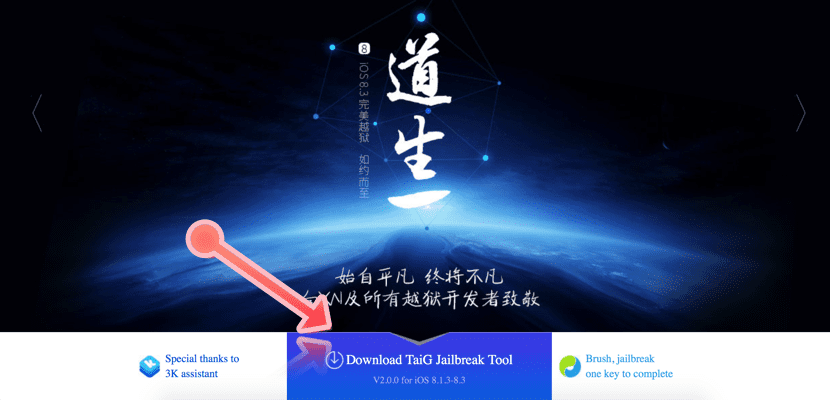
- Pokrećemo alat i svoj iPad povezujemo s računalom putem USB-a. Vidjet ćemo da ga prepoznaje i možemo nastaviti. Važno je da uklonimo kvačicu iz drugog okvira počevši od vrha, jer taj okvir sve što instalira instalira spremište aplikacija 25PP na naš uređaj, i naravno da nas to ne zanima. A sada možemo pritisnuti zeleni gumb.
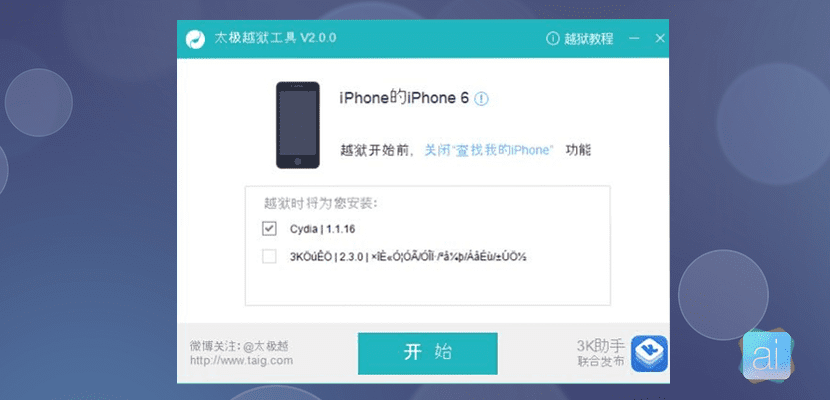
- Sada jednostavno čekamo da se traka napretka završi s punjenjem, a kada završi, odspojimo svoj uređaj. Budite strpljivi, vrlo je vjerojatno da će se iPad tijekom postupka ponovno pokrenuti nekoliko puta.
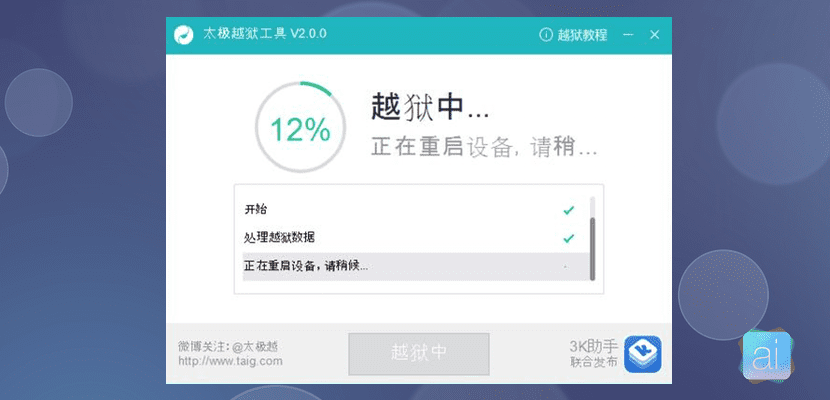
- Kad završimo, dobit ćemo sliku prikazanu ispod ovih crta i možemo potvrditi da je Jailbreak uspješno izveden.
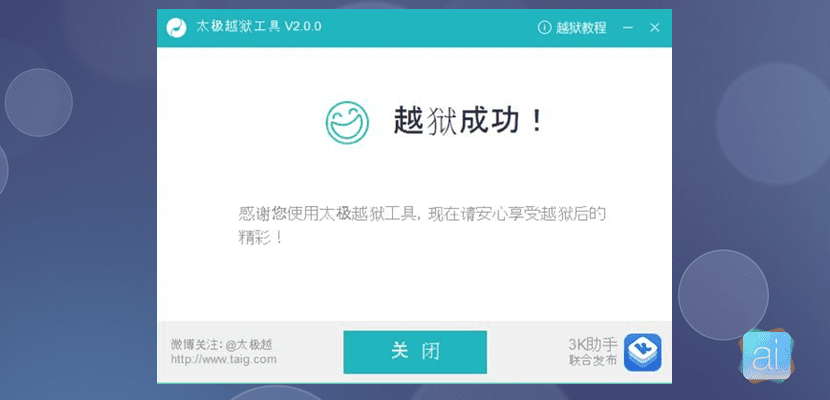
Nakon što se svi koraci izvedu na ispravan način, na našem ćemo uređaju izvršiti Jailbreak. Kao što smo već rekli, Jailbreak još nije u potpunosti kompatibilan i iznenadio je čak i programere, pa ako ste to ipak odlučili, preporučujemo strpljenje.

Dobro jutro lijep pozdrav Imam pitanje je li to moguće učiniti na iPadu 1 ios 5.1.2
hvala
Ovom metodom br. Ova metoda radi od iOS 7 do iOS 8.3
bok, imam iphone 6 plus 8.3 i ne mogu pronaći uređaj?
iTunes je instaliran i ako ga prepoznajem?
Angelo, Taig ažurirao je svoj JB alat, popravljajući programske pogreške verzije 2.0